Puedes usar Cloud Source Repositories para buscar un archivo en un repositorio. Puedes elegir ver la versión más reciente del archivo o seleccionar una versión específica con una rama, etiqueta o confirmación.
Ve la versión más reciente de un archivo
Para la mayoría de los repositorios de Git, la versión más reciente de un archivo hace referencia a la última confirmación del archivo en la rama master. Puedes acceder a esta versión de un archivo desde la página Todos los repositorios.
En la consola de Google Cloud, abre Cloud Source Repositories.
Abrir Cloud Source Repositories
Se abrirá la página Todos los repositorios. También puedes abrir la vista Mi fuente.
Haz clic en un repositorio.
Se abrirá la página Raíz del repositorio.
En la lista Archivos, busca el archivo que deseas ver y haz clic en él.
Busca un archivo mediante otra rama
En la consola de Google Cloud, abre Cloud Source Repositories.
Abrir Cloud Source Repositories
Se abrirá la página Todos los repositorios. También puedes abrir la vista Mi fuente.
Haz clic en un repositorio.
Se abrirá la página Raíz del repositorio.
En la barra de la ruta de navegación, haz clic en la lista desplegable Rama, luego en Rama y, por último, en la rama que deseas ver.
La vista del repositorio cambia para reflejar la rama seleccionada.
Busca el archivo que deseas ver y haz clic en él.
Busca un archivo mediante otra etiqueta
En la consola de Google Cloud, abre Cloud Source Repositories.
Abrir Cloud Source Repositories
Se abrirá la página Todos los repositorios. También puedes abrir la vista Mi fuente.
Haz clic en un repositorio.
Se abrirá la página Raíz del repositorio.
En la barra de la ruta de navegación, haz clic en la lista desplegable Rama, luego en Etiqueta y, por último, en la etiqueta que deseas ver.
La vista del repositorio cambia para reflejar la etiqueta seleccionada.
Busca el archivo que deseas ver y haz clic en él.
Busca un archivo en una confirmación diferente
En la consola de Google Cloud, abre Cloud Source Repositories.
Abrir Cloud Source Repositories
Se abrirá la página Todos los repositorios. También puedes abrir la vista Mi fuente.
Haz clic en un repositorio.
Se abrirá la página Raíz del repositorio.
En la barra de la ruta de navegación, haz clic en la lista desplegable Rama, luego en Confirmación y, por último, en la confirmación que deseas ver.
La vista del repositorio cambia para reflejar su estado en la confirmación seleccionada.
Busca el archivo que deseas ver y haz clic en él.
Navega a la vista de esquema
Cloud Source Repositories admite una vista de descripción para muchos tipos comunes de archivos, incluidos los escritos en Java, C++, Python, JavaScript y Go. La vista de descripción muestra la estructura del archivo en forma de árbol, con los identificadores clave como nodos. La vista de descripción puede ayudarte a comprender la estructura general de un archivo y a navegar por su contenido.
En tu repositorio, haz clic en la pestaña Archivos, busca un archivo y haz clic en él.
Haz clic en la pestaña Descripción.
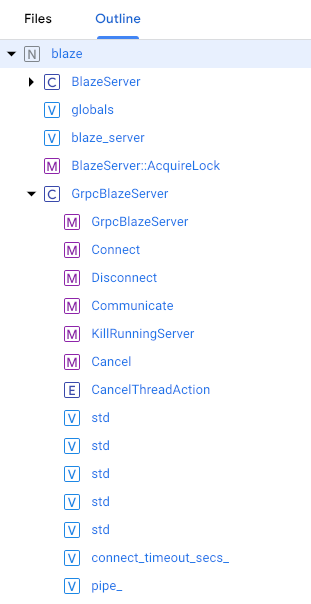
Haz clic en un identificador para ir a su ubicación inicial en el archivo.

